Emparelhamento do teclado com outro mac – Apple Wireless Keyboard (2009) User Manual
Page 22
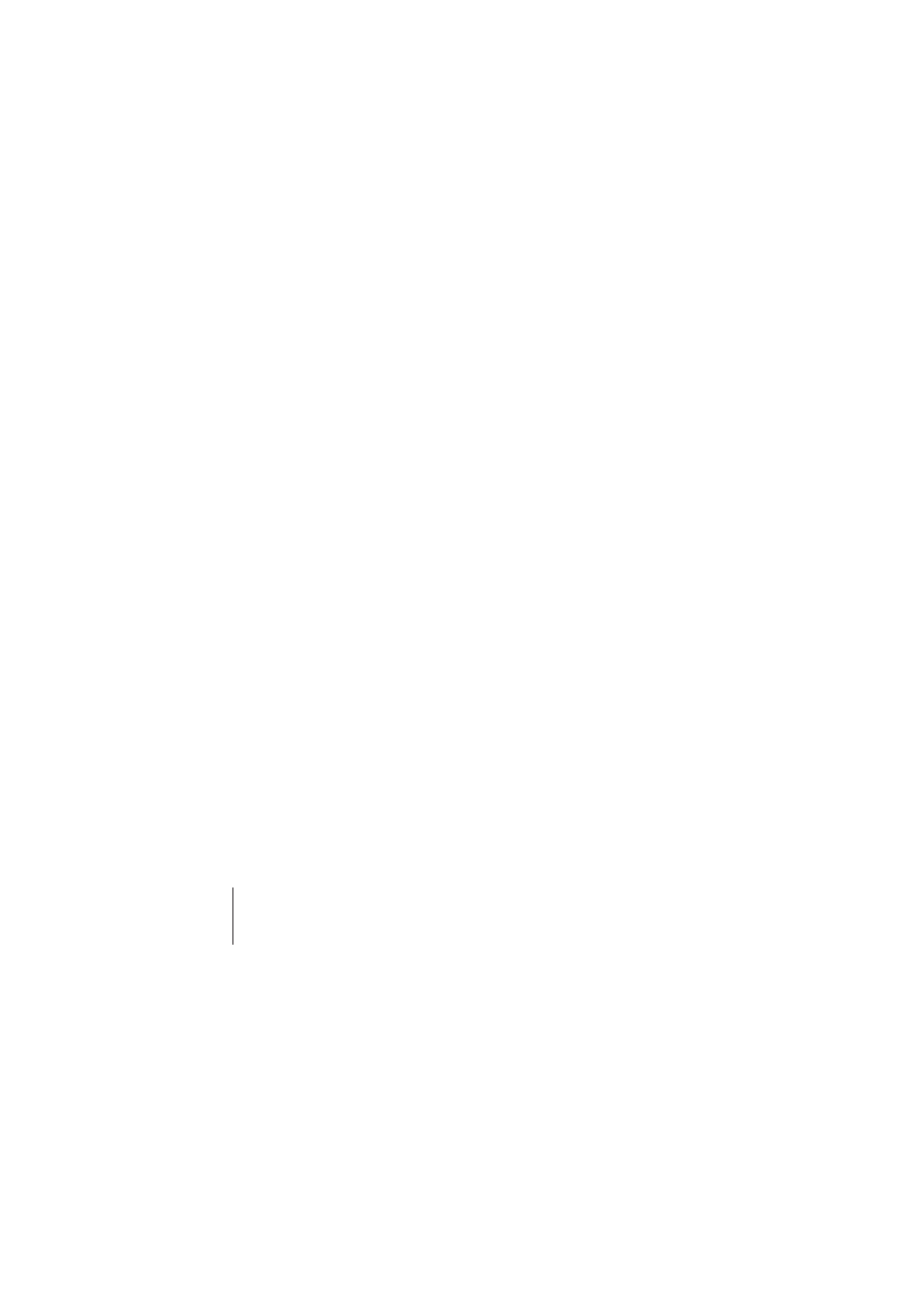
22
Português
Para configurar o seu teclado sem fios:
1
Pressione e solte o botão On/off (®
) (Ligar/desligar) para ligar o teclado sem fios.
2
Seleccione Apple (
) > Preferências do Sistema e clique em Teclado.
3
Clique em “Configurar teclado Bluetooth...” no canto inferior direito para abrir o
Assistente de Configuração Bluetooth.
4
Seleccione o seu teclado sem fios e, depois, siga as instruções no ecrã para o
emparelhar com o seu Mac.
5
Desligue o teclado USB da porta USB.
Emparelhamento do teclado com outro Mac
Depois de configurar o teclado Apple Wireless Keyboard com um Mac, pode voltar a
configurá-lo com outro Mac. Se o outro Mac estiver a mais de 10 metros, siga as
instruções na página 21 para o emparelhar.
Se o outro Mac estiver a uma distância de até 10 metros, é necessário remover o
emparelhamento actual antes de o emparelhar com outro Mac.
Para remover um emparelhamento:
1
No Mac com que o teclado está emparelhado, seleccione Apple (
) > Preferências do
Sistema, e depois clique em Bluetooth.
2
Seleccione o teclado sem fios no lado esquerdo do painel de preferências Bluetooth.
3
Clique no botão Apagar (D
), no canto inferior esquerdo.
Para emparelhar o teclado com outro Mac, consulte “Substituição de um teclado USB
